-
小编告诉你如何对磁盘碎片进行整理
- 2019-05-11 09:27:00 来源:windows10系统之家 作者:爱win10
电脑磁盘的整理对于电脑的使用是有很大的好处的,所以我们对于电脑磁盘的整理要给予一定的重视,所以现在小编就来告诉你们怎么对电脑磁盘碎片进行整理。小伙伴们就快点和小编一起往下看看吧。
如何对磁盘碎片进行整理?小编觉得这个小伙伴们都要学会,因为我们每次都要定期检查清理电脑的垃圾。那就总会遇到这个问题的,所以我们如果先了解的话,那等遇到的时候就不会这么慌乱了。所以小伙伴们就快来看看吧。
打开我的电脑,然后再右键点击任意一个磁盘,再点属性。
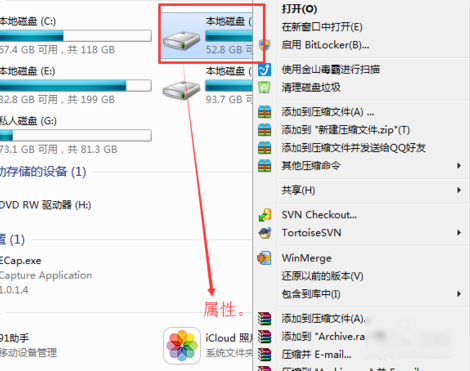
磁盘碎片整理系统软件图解1
接着,打开之后,点“工具”。
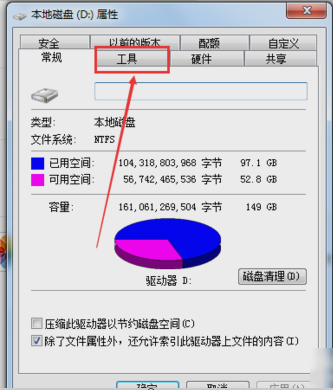
电脑磁盘系统软件图解2
下一步,进入“工具”界面后,点“立即进行碎片整理”,如果提示对磁盘某些属性进行了设置,那就可以进行删除设置。
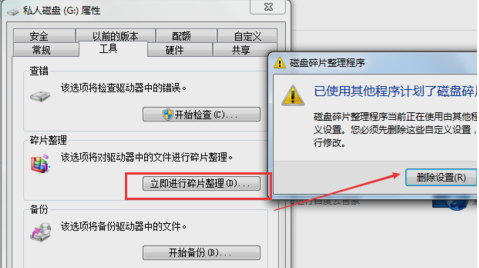
磁盘碎片系统软件图解3
然后碎片整理的时候先选中需要整理的磁盘,再点分析磁盘开始对磁盘分析。
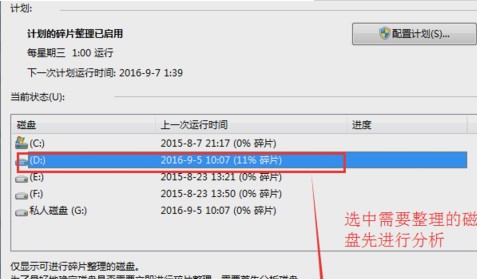
磁盘碎片整理系统软件图解4
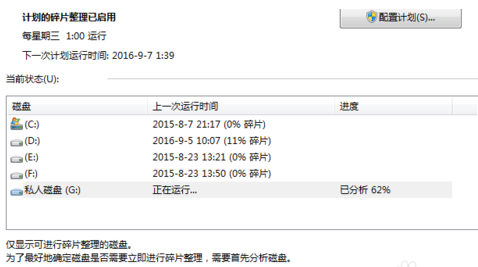
磁盘碎片系统软件图解5
等到分析完后,点击开始整理磁盘对碎片进行重新处理。
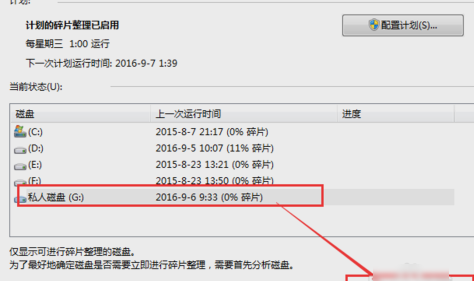
电脑磁盘系统软件图解6
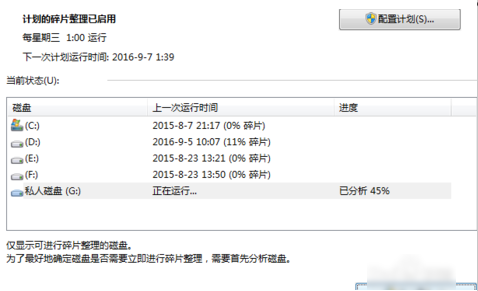
磁盘整理系统软件图解7
最后,设置定时执行计划,这个是可以对磁盘进行自动分析,根据自己的实际使用情况进行设定即可。
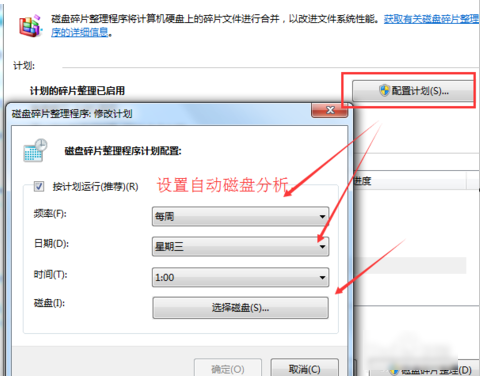
磁盘碎片整理系统软件图解8
那么以上就是电脑磁盘整理的相关步骤啦~
猜您喜欢
- 小编告诉你如何对磁盘碎片进行整理..2019-05-11
- windows xp系统激活方法2022-08-09
- 教你怎么重装xp系统2020-07-15
- xp系统去除开机登录框的两种方法的详..2020-08-30
- 教你xp系统重装图文教程2020-07-07
- 例举宏基笔记本重装系统教程..2019-04-13
相关推荐
- 练习360装机大师如何使用 2019-05-21
- 图文详解重装xp系统步骤 2020-07-20
- 图解电脑dll文件怎么打开?dll打开的方.. 2019-07-29
- xp激活工具怎么用 2022-05-07
- 详解windows缓存文件写入失败怎么办.. 2019-05-05
- 惠普笔记本xp系统一键重装方法.. 2020-07-18





 魔法猪一健重装系统win10
魔法猪一健重装系统win10
 装机吧重装系统win10
装机吧重装系统win10
 系统之家一键重装
系统之家一键重装
 小白重装win10
小白重装win10
 系统之家Ghost Win8 64位专业版下载v201706
系统之家Ghost Win8 64位专业版下载v201706 GHOST WIN7 sp1 联想笔记本专用版(2013.03)
GHOST WIN7 sp1 联想笔记本专用版(2013.03) 萝卜家园ghost win8 64位专业版下载v201807
萝卜家园ghost win8 64位专业版下载v201807 QQ2011显IP绿色版下载(QQ2011去广告绿色版下载)
QQ2011显IP绿色版下载(QQ2011去广告绿色版下载) TagScanner v5.1 Build 635多国语言绿色免费版(音频文件标签编辑器)
TagScanner v5.1 Build 635多国语言绿色免费版(音频文件标签编辑器) 系统之家Ghost Win8 x86专业版v201606
系统之家Ghost Win8 x86专业版v201606 小白系统win1
小白系统win1 电驴v1.2下载
电驴v1.2下载 Defraggler v
Defraggler v 深度技术ghos
深度技术ghos 小白系统ghos
小白系统ghos 雨林木风ghos
雨林木风ghos Easy Button
Easy Button  添加或删除右
添加或删除右 喜欢问免积分
喜欢问免积分 SetupImgBurn
SetupImgBurn 最新U盘个性
最新U盘个性 粤公网安备 44130202001061号
粤公网安备 44130202001061号